今天我们继续讲解有关多边形中的工具使用,每一次的课程都会让大家对多边形更加熟悉,这样就会更加得心应手的创建我们想要的模型,和设解读室内设计培训班的王老师一起来学习一下吧!
01、看下制作好的效果图吧,很像一个灯笼吧!

02、这个模型的原始造型是创建一个圆柱体,参数如图所示,可以多给些高度分段数。

03、我们将圆柱体转成可编辑多边形,到顶点层级,顶视图框选这些顶点。
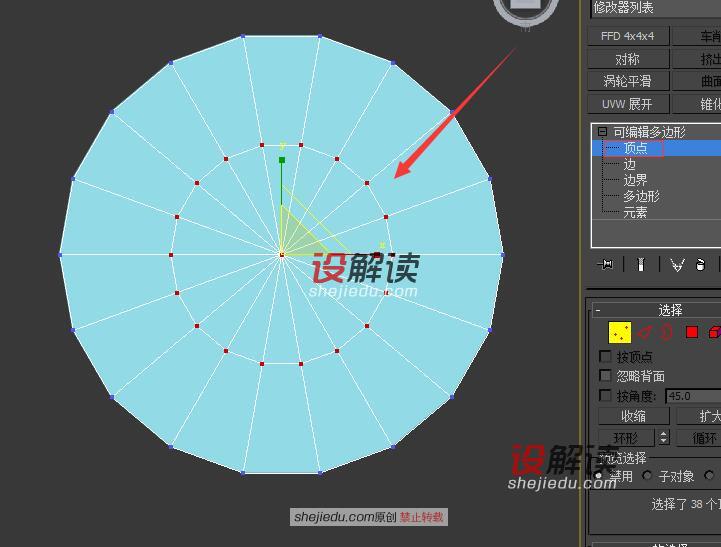
04、这样选择的目的是可以将底部的顶点一起选到,然后我们给一个缩放的命令将它们向外扩散。
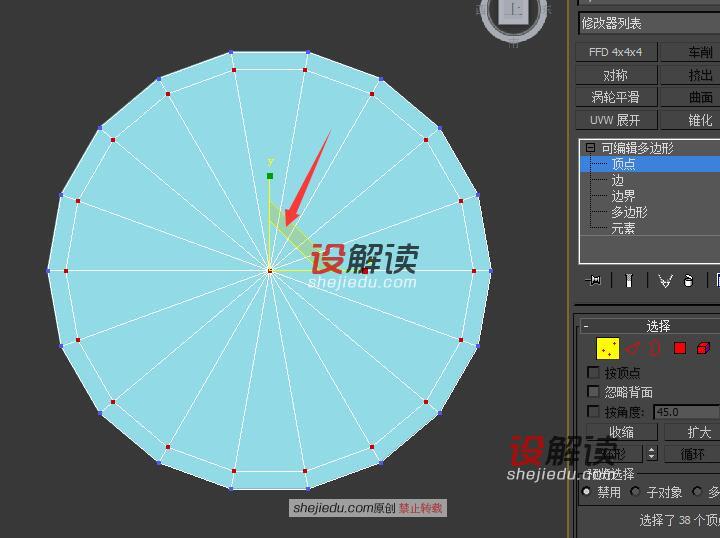
05、我们再到前视图,分别调整画圈的顶点,让它们分别向上、向下移动到顶部的位置。
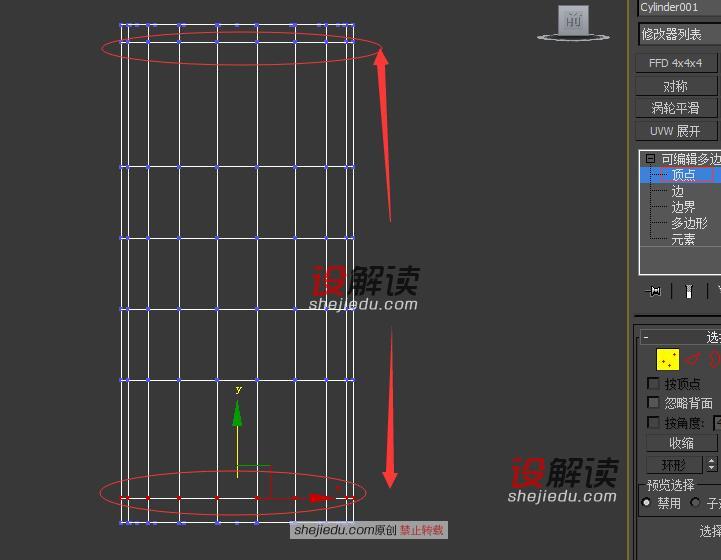
06、到边层级,我们依次加选这些边,顶部和底部的边不选,然后给一个环形的命令,将这一周的边都选到。
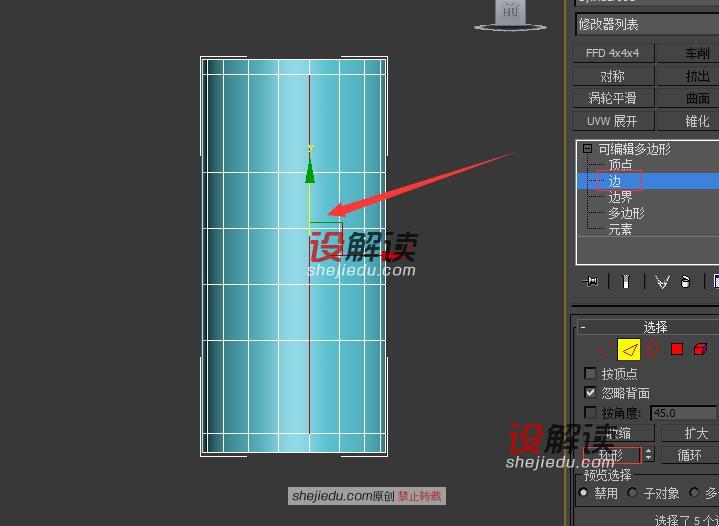
07、点击鼠标右键找到分割命令。将这些边分开。

08、到边层级下面的约束中勾选法线,前视图沿着Y轴向上移动,这样轮廓就会发生改变。
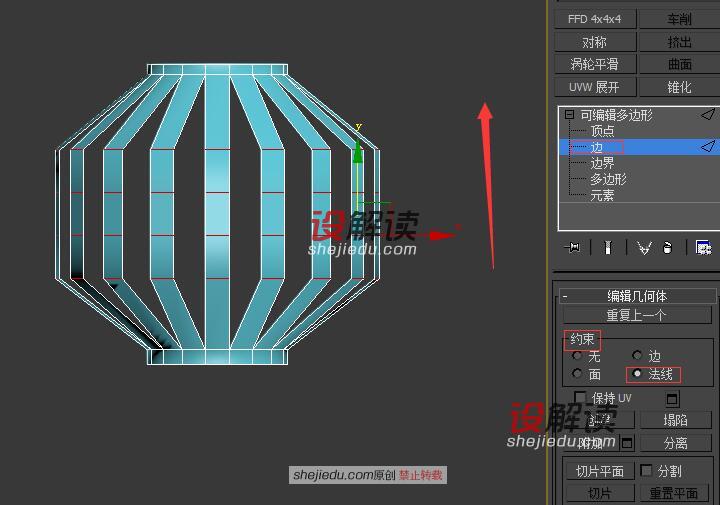
09、这个多边形还不够圆,我们到顶点依然保持约束中的法线选择,一次调整这些顶点,让这个多边形接近一个球形。
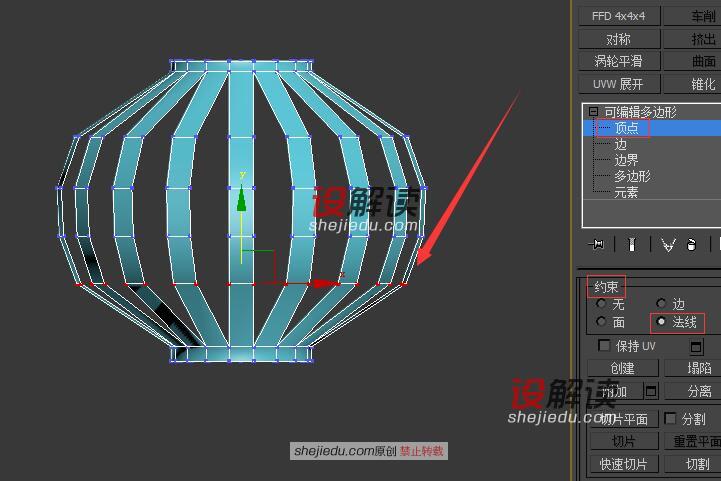
10、选中底部的顶点,我们删掉,这样我们就得到一个底部镂空的多边形。

11、我们给这个面片灯罩一个壳的命令,这样他就会有一个厚度。

12、不够光滑我们再给它一个涡轮平滑的命令,调整迭代次数。可以参考这些类似造型的文章《简单的工具创建出时尚可爱的镂空圆凳》《利用3DMax创做简洁实用的镂空装饰台灯》
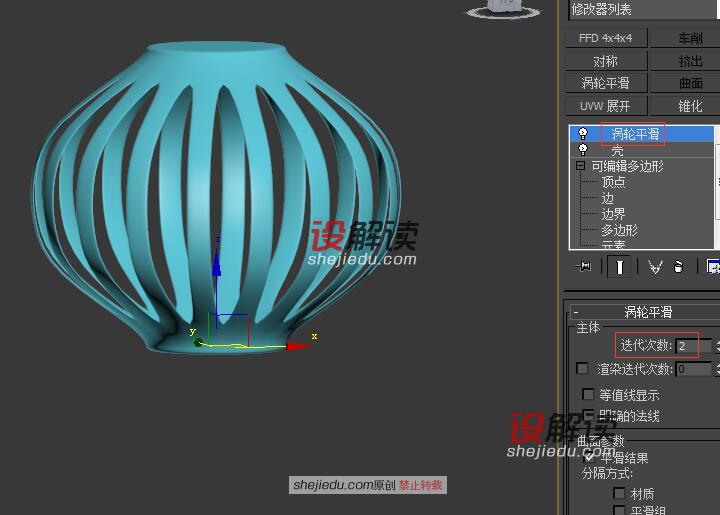
13、最后我们再给一个扭曲的命令,调整角度为50 ,这样造型就显得更加精致了。

14、给它一个颜色,这样我们的面片灯罩就做好了。
